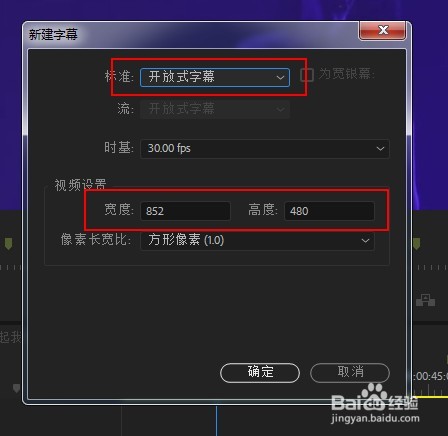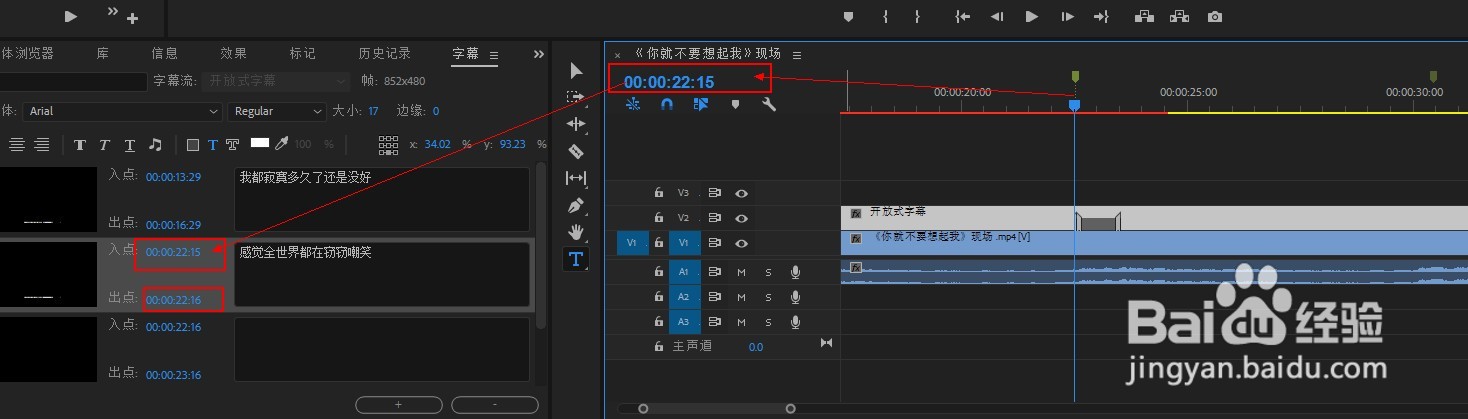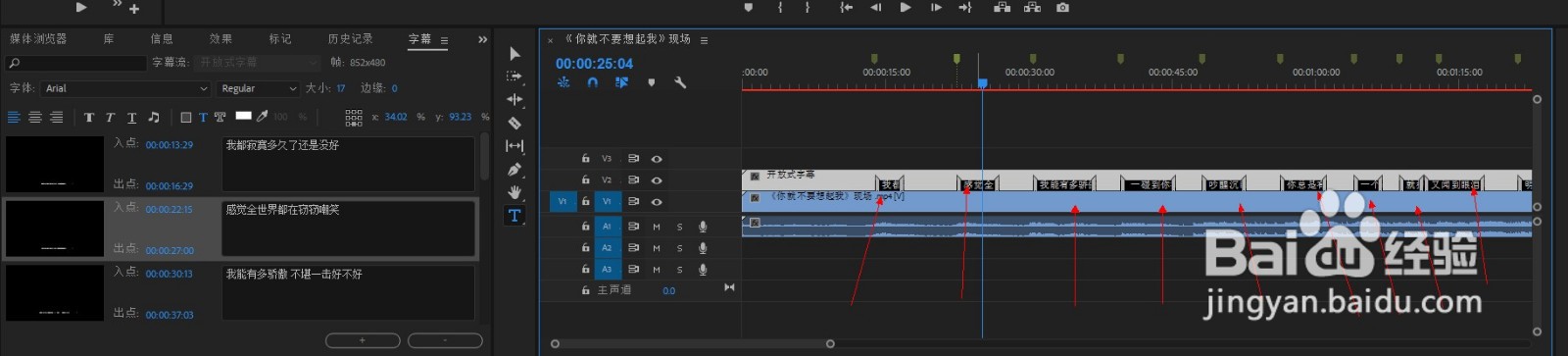Premiere如何给视频MV添加歌词字幕
1、打开PR,新建项目,将准备好的视频导入,并放到轨道上。
2、播放视频,在每一句歌词开唱开始处,单击M键添加标记。
3、在素材窗口的右下角,单击新建字幕,选择开放式字幕。
4、新建好后会显示在素材面板,将字幕拖放到V轨道上层。
5、选中字幕轨道,点击+添加字幕,将每行歌词标记点开始时间复制到字幕入点,该句歌词结束时间复制到出点。
6、每句歌词如法炮制,直到全部歌词添加完,在字幕面板中,选中歌词可以更改字幕颜色大小及字体。
7、最后点击播放,查看完整效果。最后导出视频即可。
声明:本网站引用、摘录或转载内容仅供网站访问者交流或参考,不代表本站立场,如存在版权或非法内容,请联系站长删除,联系邮箱:site.kefu@qq.com。